Произвођач рутера Тенда има много занимљивих, јефтиних модела који су брзо нашли своје потрошаче и постали поларизовани. Недавно сам писао о једном таквом рутеру, то је Тенда Н3. У овом чланку желим детаљно написати о томе како ући у поставке Тенда рутера. Ово ће бити упутство за употребу за све моделе овог произвођача, јер је тамо готово исто. За мало информација о уласку на управљачку плочу погледајте чланак о подешавању Тенда Н3 рутера. Али одлучио сам да о свему детаљно напишем у засебном чланку.
Да бисте поставили неке нове параметре, конфигурисали рутер након куповине, променили лозинку, блокирали уређај итд., Мораћете да одете на подешавања вашег Тенда рутера. Која су ова подешавања? Ово је редовна страница која се отвара у прегледачу на ИП адреси рутера. Да будем искрен, сам контролни панел Тенда Н3 изгледа врло досадно, јасно је застарео и нема руског језика. Не знам, можда се нешто променило (или ће се променити) у новим верзијама фирмвера, али за Тенда Н3 никада нисам нашао нови фирмвер. Ово је већ тема за други чланак. Да, контролна табла не изгледа баш добро, посебно у поређењу са конкуренцијом. Али, као што се испоставило, тамо је све врло једноставно и добро осмишљено, а ово је главна ствар рутера.
Потребан вам је уређај са којег ћете унијети поставке. Наравно, рачунар или лаптоп је најприкладнији за повезивање на рутер мрежним каблом. Али, ако нема таквих уређаја, можете да приступите подешавањима Тенде са таблета или телефона преко Ви-Фи мреже.
Како се пријавити на управљачку плочу на Тенди?
Прва ствар коју треба да урадите је да повежете уређај са којег ћемо унети подешавања на наш рутер. Ако већ имате све повезано, то можете прескочити. Рачунар / лаптоп можете повезати каблом. Мали мрежни кабл је укључен у усмјеривач. Једноставно повежите рачунар са рутером.

Ако то није могуће, можете се повезати путем Ви-Фи-ја. Ако имате нови рутер који још није конфигурисан, повежите се на Ви-Фи мрежу, која ће се појавити након укључивања рутера и имаће стандардни назив „Тенда_6 цифара“. Мрежа ће бити без лозинке, тако да не би требало бити проблема са повезивањем. Ако ништа друго, погледајте чланак о повезивању лаптопа на Ви-Фи.

Ако је све повезано, онда можете наставити.
Идите на контролну таблу усмјеривача Тенда на 192.168.0.1 или на тендавифи.цом
Овде је све једноставно. Адреса за унос поставки приказана је на дну самог уређаја. Адреса је обично 192.168.0.1 .
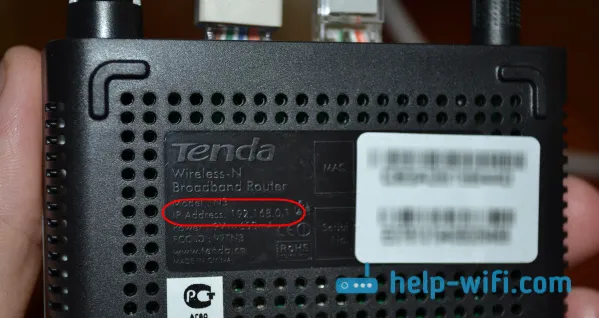
Или тендавифи.цом .
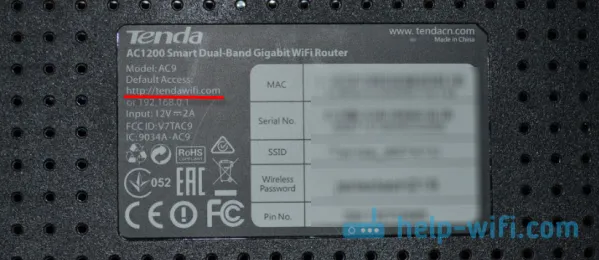
Отварамо било који претраживач и у адресну траку пишемо (или копирамо) ИП адресу 192.168.0.1 (адресу која је наведена на рутеру).
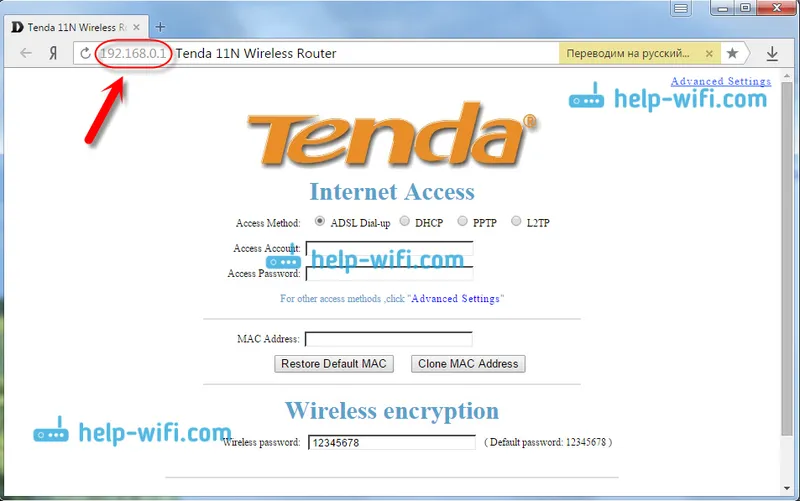
Ако је рутер нови, још га нисте конфигурисали и нисте променили стандардну лозинку за уношење поставки, онда ће се највероватније контролна табла одмах отворити. Можете наставити да конфигуришете свој рутер.
Али, можда ће вам бити затражено да унесете лозинку за приступ подешавањима. Подразумевано само оставите поље „Лозинка“ празно и кликните „У реду“ . Чини се да се пријава не мора специфицирати, али по дефаулту је администратор .
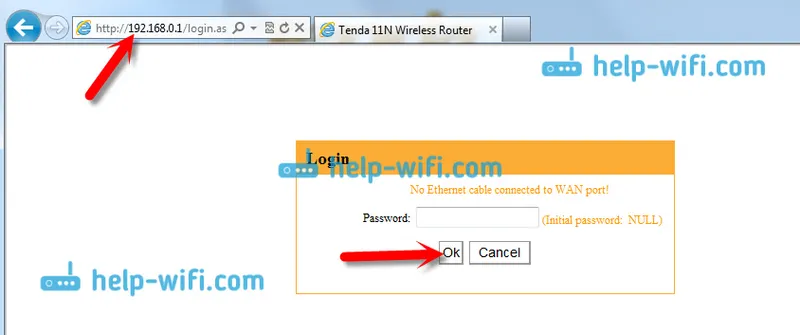
Ако се ваша лозинка (или празно поље) не уклапа, поље „Лозинка“ се једноставно брише и то је то, не улази у подешавања Тенде, онда је највероватније лозинка промењена. Ако га не познајете, тада морате ресетовати поставке рутера. Постоји удубљено дугме за ресетовање , притисните га са нечим оштрим и држите га 10 секунди.
Стандардни подаци за приступ контролној табли:
- ИП адреса - 192.168.0.1
- Лозинка - оставите празно
- Пријава - админ
То је све. Ако нешто не ради за вас, поставке се не отварају, нема приступа страници на 192.168.0.1 итд., Погледајте овај чланак у којем сам сакупио све могуће разлоге и њихова решења по овом питању.


